因酷教育慕课平台功能说明书
学生在线学习平台操作手册教学内容

学生在线学习平台操作手册山东财经大学高等教育自学考试强化实践能力考核系统学生使用手册目录1.学生个人设置 ............................................................................................ - 4 -1.1学生登录................................................................................................................. - 4 -1.2学生个性化设置 ..................................................................................................... - 4 -1.3学生如何找回密码.................................................................................................. - 6 -1.3.1报考学校帮助重置密码。
................................................................................. - 6 -1.3.2验证绑定手机/邮箱重置密码 ........................................................................... - 6 -2.学生课程学习............................................................................................ - 8 -2.1学生查看报考课程.................................................................................................. - 8 -2.2学生课程学习 ........................................................................................................ - 9 -2.2.1课件类型详解..................................................................................................- 10 -➢视频课时 ...................................................................................................... - 11 - ➢音频课时 ...................................................................................................... - 11 - ➢网页课时 ...................................................................................................... - 12 - ➢Scorm课时................................................................................................... - 12 -2.3学生在线考试 ....................................................................................................... - 13 -2.4学生提交考核作业 ................................................................................................ - 16 -2.4.1学生查看考核作业 .......................................................................................... - 16 -2.4.2学生提交考核作业.......................................................................................... - 16 -3.学生查看成绩........................................................................................... - 17 -3.1考核作业成绩........................................................................................................ - 17 -3.2自考课程成绩报表 ................................................................................................ - 17 -1.学生个人设置1.1学生登录浏览器访问SmartMOOC 在线学习平台(http://202.194.255.20/ ),点击首页上方欢迎信息后的“请登录”按钮打开登录界面,学生的初始账号为准考证号,初始登录密码为身份证后六位,点击“登录”即可。
在线教育平台学生使用指南

在线教育平台学生使用指南第一章:平台概述 (3)1.1 平台简介 (3)1.2 功能特点 (3)1.2.1 资源丰富 (3)1.2.2 个性化学习 (4)1.2.3 互动交流 (4)1.2.4 评测与反馈 (4)1.2.5 数据分析 (4)1.2.6 安全保障 (4)1.2.7 多终端适配 (4)第二章:账号注册与登录 (4)2.1 账号注册 (4)2.1.1 注册流程 (4)2.1.2 注意事项 (4)2.2 账号登录 (5)2.2.1 登录方式 (5)2.2.2 登录注意事项 (5)2.3 忘记密码 (5)2.3.1 密码找回流程 (5)2.3.2 注意事项 (5)第三章:课程选择与学习 (5)3.1 课程分类 (5)3.2 课程搜索 (6)3.3 课程收藏 (6)3.4 开始学习 (6)第四章:课程学习与管理 (7)4.1 视频播放 (7)4.1.1 视频播放界面 (7)4.1.2 播放控制 (7)4.1.3 全屏观看 (7)4.2 习题练习 (7)4.2.1 习题列表 (7)4.2.2 习题类型 (7)4.2.3 提交与查看答案 (7)4.3 学习进度跟踪 (7)4.3.1 进度显示 (7)4.3.2 已完成与未完成课程 (8)4.3.3 学习提醒 (8)4.4 笔记与讨论 (8)4.4.1 笔记功能 (8)4.4.2 笔记管理 (8)4.4.3 讨论区 (8)4.4.4 讨论管理 (8)第五章:互动交流 (8)5.1 加入学习小组 (8)5.2 发起讨论 (9)5.3 私信沟通 (9)5.4 活动参与 (9)第六章:考试与认证 (9)6.1 考试安排 (9)6.2 考试流程 (10)6.3 证书获取 (10)6.4 证书查询 (10)第七章:个人中心 (11)7.1 个人资料管理 (11)7.1.1 功能简介 (11)7.1.2 操作步骤 (11)7.1.3 注意事项 (11)7.2 学习记录查询 (11)7.2.1 功能简介 (11)7.2.2 操作步骤 (11)7.2.3 注意事项 (12)7.3 成绩查询 (12)7.3.1 功能简介 (12)7.3.2 操作步骤 (12)7.3.3 注意事项 (12)7.4 优惠券与活动 (12)7.4.1 功能简介 (12)7.4.2 操作步骤 (12)7.4.3 注意事项 (12)第八章:移动端使用指南 (13)8.1 移动端与安装 (13)8.1.1 方式 (13)8.1.2 安装流程 (13)8.2 移动端功能介绍 (13)8.2.1 课程学习 (13)8.2.2 个人中心 (13)8.2.3 消息通知 (13)8.3 移动端学习体验 (14)8.3.1 界面设计 (14)8.3.2 网络优化 (14)8.3.3 个性化设置 (14)8.4 移动端常见问题解答 (14)第九章:常见问题与解答 (14)9.1 学习问题 (14)9.1.1 如何选择合适的课程? (14)9.1.2 课程学习时间如何安排? (14)9.1.3 如何提高学习效果? (15)9.1.4 学习过程中遇到问题怎么办? (15)9.2 技术支持 (15)9.2.1 如何登录在线教育平台? (15)9.2.2 平台支持哪些浏览器? (15)9.2.3 如何解决视频播放问题? (15)9.2.4 平台有哪些功能? (15)9.3 支付与退款 (15)9.3.1 如何支付课程费用? (15)9.3.2 支付成功后何时可以开始学习? (15)9.3.3 退款政策是怎样的? (15)9.3.4 如何申请退款? (16)9.4 其他问题 (16)9.4.1 如何修改个人信息? (16)9.4.2 如何查看学习进度? (16)9.4.3 如何获取课程证书? (16)9.4.4 平台是否有手机端应用? (16)第十章:联系我们 (16)10.1 客服联系方式 (16)10.2 意见反馈与建议 (16)10.3 用户协议与隐私政策 (16)10.4 平台公告 (17)第一章:平台概述1.1 平台简介在线教育平台是一款为广大学生提供优质教育资源、便捷学习工具以及全面学习支持的网络学习系统。
网络教学平台使用说明手册-教师

得实网络教学平台教师简明使用手册(862版)得实信息科技(深圳)有限公司编制2013年12月目录用户登录 (3)插件安装 (4)网络课程的建设 (5)第一步:编辑课程信息 (5)第二步:上传课程资源 (5)第三步:编辑课程结构和内容 (7)第四步:设置导航栏目 (9)第五步:设置作业与考试 (10)第六步:交流互动设计 (12)网络课程的应用 (14)开展网络教学 (14)第一步:发布管理 (15)第二步:页面设置(美化) (15)第三步:教学管理 (19)第四步:教学统计 (20)用户登录打开浏览器(建议使用IE浏览器),输入平台网址看到类似如下界面,用户首先进行登录。
点击“请登录”,在弹出的页面中输入用户名和密码:登录后进入如下页面:再点击“个人中心”进入个人中心首页,如下图:插件安装第一次在本机使用平台时,需要安装插件。
在数字化学习门户首页上点击红色圈内小图标,如下图:会弹出插件的界面,如下图:这个时候我们需要在点击“立即下载”按钮后,关闭所有浏览器窗口,点击“运行”执行安装(也可直接下载保存在本地,关闭所有浏览器窗口后进行安装)。
安装结束后,重新打开IE,并登录平台。
如安装不成功可点击查看“安装提示”和“常见问题”。
网络课程的建设第一步:编辑课程信息点击“我建设的课程”,然后再点击“创建内部课程”,即可进入编辑课程信息界面。
注意:第一步操作只需完善四个基本内容(所属机构、课程标题、学分、课程简介)即可。
第二步:上传课程资源先回到个人中心首页,点击“我建设的课程”,找到刚才所创建的课程,再点击“管理”进入课程建设后台。
在课程后台界面点击“课程资源管理”,再点击“课程资源目录管理”,如下图:最后添加对应的子目录,可点击“添加子目录”,如下图:然后点击“重命名”即可写入自定义目录,如下图:再点击“返回”,返回到课程资源管理界面,然后再点击“上传资源”,即可上传资源:注意:“课程资源管理”中存放的资源主要为课堂辅助资源,添加子目录是为了把相关资源分类呈现,使之一目了然,上传资源时需要注意选择对应的“资源目录”和“资源类型”,“关键字”和“资源描述”需完善,支持批量上传资源。
网络教育平台使用教程

网络教育平台使用教程第一章:平台概述 (4)1.1 平台简介 (4)1.2 功能特点 (4)1.2.1 个性化学习 (4)1.2.2 互动性强 (4)1.2.3 资源共享 (4)1.2.4 课程体系完善 (4)1.2.5 智能化管理 (4)1.2.6 安全可靠 (4)1.2.7 持续更新 (4)第二章:账户注册与登录 (5)2.1 账户注册 (5)2.1.1 注册流程 (5)2.1.2 注意事项 (5)2.2 账户登录 (5)2.2.1 登录流程 (5)2.2.2 注意事项 (5)2.3 忘记密码 (5)2.3.1 密码找回流程 (5)2.3.2 注意事项 (6)第三章:课程浏览与选择 (6)3.1 课程分类 (6)3.1.1 分类概述 (6)3.1.2 分类操作 (6)3.2 课程搜索 (6)3.2.1 搜索框位置 (6)3.2.2 搜索操作 (6)3.2.3 搜索结果排序 (6)3.3 课程详情 (6)3.3.1 课程基本信息 (6)3.3.2 课程目录 (7)3.3.3 课程评价 (7)3.3.4 选课操作 (7)第四章:课程学习 (7)4.1 视频学习 (7)4.1.1 视频播放 (7)4.1.2 视频暂停与播放 (7)4.1.3 视频进度条 (7)4.1.4 视频播放记录 (7)4.2 课件学习 (8)4.2.1 课件列表 (8)4.2.3 课件打印 (8)4.2.4 课件收藏 (8)4.3 作业提交 (8)4.3.1 作业列表 (8)4.3.2 作业提交 (8)4.3.3 作业修改 (8)4.3.4 作业查看 (8)第五章:互动交流 (8)5.1 教师答疑 (8)5.1.1 功能简介 (8)5.1.2 使用方法 (8)5.2 学生论坛 (9)5.2.1 功能简介 (9)5.2.2 使用方法 (9)5.3 私信功能 (9)5.3.1 功能简介 (9)5.3.2 使用方法 (9)第六章:考试与成绩 (9)6.1 考试安排 (9)6.1.1 考试时间与地点 (9)6.1.2 考试科目 (10)6.1.3 考试形式 (10)6.2 考试操作 (10)6.2.1 在线考试操作 (10)6.2.2 线下考试操作 (10)6.3 成绩查询 (10)6.3.1 在线成绩查询 (10)6.3.2 线下成绩查询 (10)第七章:个人中心 (11)7.1 个人资料 (11)7.1.1 登录个人中心 (11)7.1.2 查看与修改个人资料 (11)7.1.3 个人资料安全 (11)7.2 学习进度 (11)7.2.1 查看学习进度 (11)7.2.2 课程详情 (11)7.3 收藏课程 (11)7.3.1 查看收藏课程 (11)7.3.2 取消收藏 (12)7.3.3 收藏课程操作 (12)第八章:移动端使用 (12)8.1 移动端与安装 (12)8.1.1 途径 (12)8.2 移动端功能介绍 (12)8.2.1 课程学习 (12)8.2.2 互动交流 (12)8.2.3 个人中心 (12)8.2.4 离线学习 (12)8.3 移动端学习操作 (13)8.3.1 登录与注册 (13)8.3.2 课程学习 (13)8.3.3 互动交流 (13)8.3.4 个人中心 (13)8.3.5 离线学习 (13)第九章:常见问题解答 (13)9.1 学习问题 (13)9.1.1 如何选择合适的课程? (13)9.1.2 学习过程中遇到困难怎么办? (14)9.1.3 如何提高学习效果? (14)9.2 技术问题 (14)9.2.1 如何登录网络教育平台? (14)9.2.2 平台支持哪些浏览器? (14)9.2.3 如何观看课程视频? (14)9.3 用户反馈 (14)9.3.1 如何提交课程评价? (14)9.3.2 如何反馈平台使用中的问题? (15)第十章:平台维护与更新 (15)10.1 平台维护 (15)10.1.1 维护目的 (15)10.1.2 维护内容 (15)10.1.3 维护周期 (15)10.1.4 维护通知 (15)10.2 版本更新 (15)10.2.1 更新目的 (15)10.2.2 更新内容 (16)10.2.3 更新周期 (16)10.2.4 更新通知 (16)10.3 新功能介绍 (16)10.3.1 功能一:个性化推荐 (16)10.3.2 功能二:在线互动 (16)10.3.3 功能三:学习进度追踪 (16)10.3.4 功能四:课程收藏 (16)10.3.5 功能五:学习报告 (16)第一章:平台概述1.1 平台简介网络教育平台,作为一种新兴的教育方式,为广大用户提供了一个便捷、高效的学习环境。
meedu使用手册
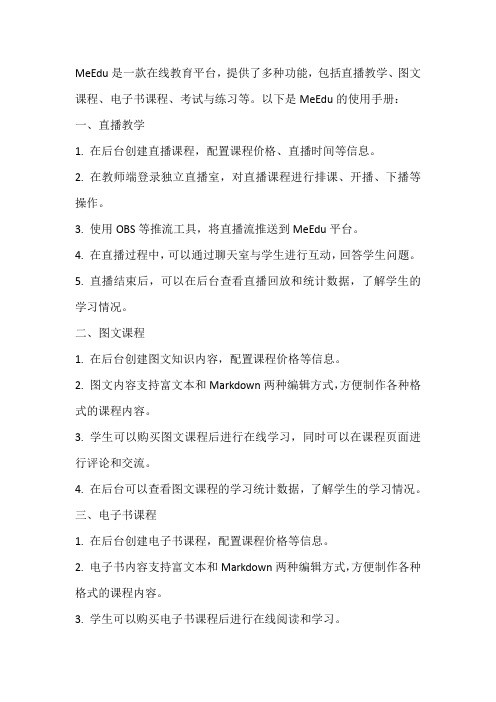
MeEdu是一款在线教育平台,提供了多种功能,包括直播教学、图文课程、电子书课程、考试与练习等。
以下是MeEdu的使用手册:
一、直播教学
1. 在后台创建直播课程,配置课程价格、直播时间等信息。
2. 在教师端登录独立直播室,对直播课程进行排课、开播、下播等操作。
3. 使用OBS等推流工具,将直播流推送到MeEdu平台。
4. 在直播过程中,可以通过聊天室与学生进行互动,回答学生问题。
5. 直播结束后,可以在后台查看直播回放和统计数据,了解学生的学习情况。
二、图文课程
1. 在后台创建图文知识内容,配置课程价格等信息。
2. 图文内容支持富文本和Markdown两种编辑方式,方便制作各种格式的课程内容。
3. 学生可以购买图文课程后进行在线学习,同时可以在课程页面进行评论和交流。
4. 在后台可以查看图文课程的学习统计数据,了解学生的学习情况。
三、电子书课程
1. 在后台创建电子书课程,配置课程价格等信息。
2. 电子书内容支持富文本和Markdown两种编辑方式,方便制作各种格式的课程内容。
3. 学生可以购买电子书课程后进行在线阅读和学习。
4. 在后台可以查看电子书课程的学习统计数据,了解学生的学习情况。
四、考试与练习
1. 在后台创建在线考试、模拟考试等不同类型的考试练习。
2. 配置考试练习的题目、答案、分数等信息。
3. 学生可以在前台参加考试练习,提交答案后立即获得成绩和反馈。
4. 在后台可以查看考试练习的答题统计数据,了解学生的学习情况。
5. 同时提供收藏试题练习、错题本练习等功能,帮助学生巩固知识点。
Mooc慕课介绍PPT课件
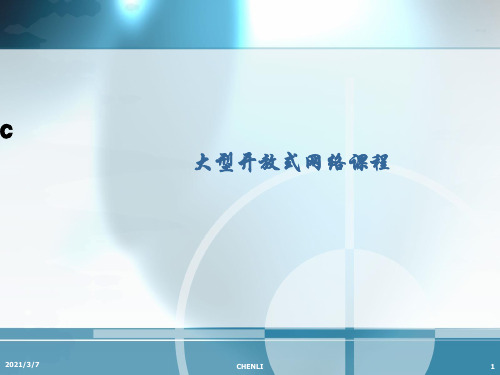
内容的需要,在视频中要呈现中国新版地图,
旧版就尽量不要使用了,一旦使用,切记要把
南海诸岛包括在内。
2021/3/7
CHENLI
12
注意事项
•
另外,老师们可以到国家测绘地理
信息局网站(/)
下载中国地图或者各省市地图,如果要截图,
一定要带上审图号等信息。
2021/3/7
“O”代表Open(开放),以兴趣导向,凡是
想学习的,都可以进来学,不分国籍,只需一
个邮箱,就可注册参与;第三个字母“O”代
表Online(在线),学习在网上完成,无需旅
行,不受时空限制;第四个字母“C”代表
Course,就是课程的意思。
2021/3/7
CHENLI
3
制作标准
••1信、息片:头:不超过10S,必须包含如下
礼的举动。
2021/3/7
CHENLI
15
注意事项
•
而在西方,人们交谈有时用食指指着
对方,用以表达或强调所说内容重要的意思。
另外关于“胜利”手势,在我国和大部分国
家,手心向外表示“胜利”的意思,但是在
英国和意大利,如果做这个手势时手心向内,
•则表示“做了伤风败俗的事”。 在制作慕课的过程中,进行课程内
止不尊重他人民族文化习俗的现象发生。
2021/3/7
CHENLI
11
注意事项
•1.避免视频中出现地图
•
旧版的中国地图中,南海诸岛是以插
图的形式出现在右下角。2014年6月25日,
竖版的中国地图正式发行,在新版的中国地图
中,南海海域和岛屿与大陆为同一比例尺,南
海诸岛不再作为插图形式表示。如果根据课程
学习平台使用说明
学习平台使用说明学习平台使用说明平台前端随着互联网的发展,在线教育已然成为了现代教育的主流,学习平台是集在线学习和在线考试为一体的平台,学员不仅可以在线学习还可以在线考试,下载学习平台手机客户端随时随地给自己充电。
首页网站首页主要包括七大块内容,网站最上方是网站logo和使用导航,logo 下方是网站的导航栏,导航栏下方是几个轮播的大图和登录框,轮播图下方是网站热门课程精选,热门课程下面是新闻/通告和教师风采。
1.手机端&用户登录鼠标移到“”页面上会出现一个二维码,扫面这个二维码可以进入学习平台手机端,如下图所示:课程点击“课程”可以进入到网站的选课中心,这个页面中包含了网站中所有的课程,如下图所示:学员可以按专业进行查找,单击某专业可以筛选出该专业下的所有课程。
如:world,点击world可以筛选出world下所有的课程。
如下图:点击某一课程可以进入到该课程的详细页,课程详细页分为五大块,课程缩略图、课程简介、课程目录、主讲老师、新闻资讯。
如下图:教师点击“教师”可以进入教师列表,在教师列表中左边是教师信息,教师右边是教师所讲的课程。
如下图所示:点击“”可以查看该教师的详细信息,教师详细信息包括四块内容,教师简介、工作履历、教师履历、所讲课程、相关教师。
如下图所示:知识库知识库里存放的是教师提供所有课程的相关的知识点内容,类似于学校的图书馆。
学员可以在知识库中查阅与学习的专业相关的资料。
如下图所示,左边是知识库分类,右边是内容,点击某一学科网页右侧会出现该学科下的知识内容。
点击某一知识点的标题可以查看详细内容,且知识库与题库相互关联。
测验测试和考试虽然意思相同,但在学习平台中性质确实不一样的,“测试”是指平台给学员提供的模拟试卷,用于学员自我练习使用的。
学员也可以按专业分类选择该科目下的试卷,试卷的题目都是从题库随机调取,每次打开题目都和前一次打开的试题不同,因此同一试卷学员可以进行多次考试,学员交卷后会自动弹出测试结果页面,且每次测验结果会记录在学员后台的“测试成绩”中,方便学员学习巩固。
电子学习平台使用说明书
电子学习平台使用说明书使用说明书一、概述电子学习平台是一种基于互联网的学习工具,旨在提供全方位的学习支持和资源。
本使用说明书将详细介绍电子学习平台的使用方法和注意事项。
二、注册与登录1. 注册账号用户需要先注册一个账号才能使用电子学习平台。
请点击平台首页的“注册”按钮,填写相关信息,如用户名、密码和电子邮件等,并同意用户协议后点击“注册”完成账号注册。
2. 登录账号在注册成功后,用户可以使用自己的账号和密码登录电子学习平台。
请点击平台首页的“登录”按钮,输入账号和密码后点击“登录”完成登录操作。
三、功能介绍1. 课程选择用户登录后,可以浏览平台提供的各类课程。
点击相关课程进入详细信息页面,了解该课程的教学内容、学习目标和日期安排等。
2. 在线学习用户选择一门感兴趣的课程后,可以开始在线学习。
平台提供多种学习方式,如视频教学、在线讨论和作业提交等。
用户可以根据自己的学习需求选择相应的学习方式。
3. 资源下载平台还提供了丰富的学习资源供用户下载。
用户可以在课程页面或者资源中心找到所需的学习资料,如课件、习题集和参考书等。
4. 讨论与交流用户可以在电子学习平台的讨论区与其他学习者进行交流和讨论。
在讨论区,用户可以提问问题、回答疑惑,并与其他学习者分享学习心得和经验。
5. 测验评估平台会定期提供测验和评估,以帮助用户检验学习成果和掌握程度。
用户可以根据平台提示完成相关测验,获得相应的评估结果。
四、注意事项1. 保护账号安全用户需要妥善保管自己的账号和密码,不得将其透露给他人。
如发现账号异常或存在安全风险,请及时联系平台客服解决。
2. 尊重知识产权用户在使用电子学习平台时,应尊重他人的知识产权。
未经授权,用户不得将平台提供的学习资源用于商业目的或非法传播。
3. 合理安排学习时间用户应根据自身情况合理安排学习时间,确保能够充分利用电子学习平台提供的学习资源,提高学习效果。
4. 积极参与讨论用户可以积极参与电子学习平台的讨论区,与其他学习者进行交流和分享。
网络教学平台使用手册(学生版)
泰山医学院网络教学平台使用手册学生部分泰山医学院清华大学教育技术研究所联合编制网络教学是指在现代学习理论的指导下,利用计算机化的媒体和网络通讯技术来组织教学、实施教学和进行交流,从而完成教学过程的各个环节。
通过网络教学的开展,使我校网络教学与课堂教学互相渗透,拓展师生教与学的空间,从而深化教学手段、教学方法、教学模式的改革,进一步提高课堂教学质量和效率。
经过我校相关部门与清华大学教育技术研究所的密切配合,我校网络教学平台系统已经成功升级,升级后的网络教学综合平台包含了4方面的功能:通用网络教学平台、研究型网络教学平台、精品课建设与评审平台、课程中心展示平台。
网络教学平台针对不同角色的用户,设置了不同的个性化空间。
教师空间为教师用户提供了强大的在线备课与施教环境,充分的互动模块,极大地拓宽了课程教学空间。
教师空间主要包括以下功能模块:课程选择、课程介绍、教学大纲、教学日历、教师信息、课程通知、教学讲义、答疑讨论(课程论坛、常见问题、自动答疑、邮件答疑)、课程作业、教学博客、课程问卷、教学邮箱、教学日志、课程资源、在线测试、试题试卷库、课程学习设置、选课学生管理、选课申请管理、任课教师管理、主题教学等。
学生空间为学生用户提供了强大的个性化学习和研究性学习的环境。
学生空间主要包括以下功能模块:课程选择、课程介绍、教学大纲、教学日历、教师信息、课程通知、教学讲义、答疑讨论(课程论坛、常见问题、自动答疑、邮件答疑)、课程作业、教学博客、课程问卷、教学邮箱、学习笔记、在线测试、试题试卷库、主题教学等。
同时,网络教学平台为所有注册用户提供了多种交互工具及个性化工具,主要包括:网上论坛、问卷调查、教学邮箱、教学博客、日程安排、个人信息、修改密码、问题提交、在线帮助等。
学生用户一、登录进入教育在线页面,点击下方“教学平台”进入网络教学平台综合界面。
在“用户名”和“密码”输入框中,输入学生用户的用户名和密码。
初始用户名和秘密均为校园卡号(在教育在线登录端口更改过密码的学生用户,密码为已修改后密码)。
中国大学MOO
中国大学MOOC(慕课)是由由网易与高教社“爱课程网”合作推出的大型开放式在线课程学习平台,上线于2014年5月,它联合北京大学、复旦大学、浙江大学、新加坡国立大学、微软亚洲研究院等211所知名高校和机构推出上千门精品大学课程,让每一个有提升愿望的用户都能在此学习到中国最好的大学课程,并获得认证证书!基本信息中文名称中国大学mooc口号学习中国最好高校的课程总部所在地北京成立宗旨打造在线教育“中国梦”成立时间2014年5月8日目录1产品简介2产品定位与愿景3产品荣誉4发展历程5平台使用情况6主要业务7服务与功能8产品价值折叠编辑本段产品简介中国大学MOOC(慕课)是由网易与高教社“爱课程网”合作推出的大型开放式在线课程学习平台,旨在提供最优质的课程和教学资源以及最完整的学习体验,让每一个有意愿提升自己的用户在这里都能学习到最好的大学课程并获得认证证书。
平台由网易和高等教育出版社联合建设,网易负责平台研发和互联网运营,高教社负责课程建设和高校运营。
折叠编辑本段产品定位与愿景定位:承接教育部国家精品开放课程任务,汇集国内最好的高校(985高校,包括北大、浙大、复旦等)优质课程,将课程和教学过程以MOOC的形式是先到互联网上,是官方承认的唯一中文MOOC平台。
愿景:打造在线教育“中国梦”。
成为中国最优秀的高校MOOC课程平台,免费将优质的高等教育资源传播得更广,进而改善中国教育资源不平等的现状,让每一个有自我提升愿望的人,都可以在这里学习到中国最好的大学课程。
折叠编辑本段产品荣誉荣获App Store ”2015年度精选“、”优秀新APP“、”2015六月最佳APP”、“精选教育APP”、“10类最受欢迎APP”等多项殊荣于一身折叠编辑本段发展历程2014年5月8日中国大学MOOC上线2014年8月13日浙江大学翁恺老师的《C语言程序设计》选课人数首破5W2014年9月17日用户人数超过100W2015年3月27日学校云上线2015年4月安卓端APP上线2015年5月IOS端APP上线2015年6月App Store新品推荐2015年12月用户数突破400W,选课人数超过700W,合作院校超过70所2016年5月中国大学MOOC上线大学先修课(CAP),课程证书可以抵换大学学分。
- 1、下载文档前请自行甄别文档内容的完整性,平台不提供额外的编辑、内容补充、找答案等附加服务。
- 2、"仅部分预览"的文档,不可在线预览部分如存在完整性等问题,可反馈申请退款(可完整预览的文档不适用该条件!)。
- 3、如文档侵犯您的权益,请联系客服反馈,我们会尽快为您处理(人工客服工作时间:9:00-18:30)。
因酷慕课系统前端使用说明1. 登录、注册 (4)2. 首页 (5)3. 课程 (7)3.1. 课程列表 (7)3.2. 课程详情 (8)3.3. 播放大厅 (9)4. 班级 (10)4.1. 班级列表 (10)4.2. 班级详情 (11)5. 名师 (12)5.1. 名师列表 (12)5.2. 名师详情 (12)6. 文章 (13)6.1. 文章列表 (13)6.2. 文章详情 (14)7. 问答 (16)7.1. 问答列表 (16)7.2. 问答详情 (17)7.3. 添加问答 (17)8. 个人中心 (18)8.1. 我的课程 (18)8.2. 我的班级 (19)8.2.1. 我的班级详情 (20)8.3. 我的订单 (20)我购买的订单列表,订单不同的状态筛选,(已完成,未完成,已取消),展示我所购买课程和班级订单,全部都展示在这里。
(21)8.4. 我的收藏 (21)8.5. 我的证书 (22)8.5.1. 我的证书详情 (23)8.6. 我的问答 (23)8.6.1. 我的提问 (23)8.6.2. 我的回答 (24)8.7. 我的资料 (25)8.7.1. 基本资料 (25)8.7.2. 个人头像 (26)8.7.3. 密码设置 (26)8.8. 系统消息 (27)因酷系统后台运营使用说明 (27)9. 系统管理 (28)9.1. 权限树 (28)9.1.2. 权限树>>修改权限(输入新的权限名) (28)9.1.3. 删除权限 (29)9.2. 角色管理 (29)9.2.1. 添加角色 (30)9.2.2. 修改角色名称 (30)9.2.3. 删除角色 (30)10. 用户管理 (30)10.1. 用户列表 (30)10.1.1. 新建用户 (31)10.1.2. 修改用户 (32)10.1.3. 修改密码 (32)10.1.4. 冻结 (32)10.1.5. 查看日志 (32)11. 课程管理 (32)11.1. 专业管理 (32)11.1.1. 增加专业 (33)11.1.2. 修改专业 (33)11.1.3. 删除专业 (34)11.1.4. 专业父级修改(可以拖拽专业至另一专业下) (34)11.2. 推荐课程 (34)11.2.1. 添加推荐课程 (35)11.2.2. 删除推荐课程 (35)11.2.3. 修改排序 (35)11.3. 课程管理 (36)11.3.1. 创建课程 (36)11.3.2. 课程修改 (36)11.3.3. 章节管理 (37)11.4. 推荐课程分类 (38)12. 教师管理 (39)12.1. 教师列表 (39)12.1.1. 修改 (39)12.1.2. 删除 (40)12.2. 添加讲师 (40)13. 文章资讯管理 (40)13.1. 文章列表 (41)13.1.1. 批量删除 (41)13.1.2. 修改 (41)13.1.3. 删除 (41)13.2. 添加文章 (41)14. 订单管理 (42)14.1. 订单列表 (42)15. 学员管理 (43)15.1. 学员列表 (43)15.1.2. 赠送课程 (43)15.1.3. 修改密码 (43)15.1.4. 冻结 (43)15.1.5. 查看日志 (43)15.2. 批量开通学员 (44)16. 媒体广告图 (44)16.1. 广告图 (44)16.1.1. 新建图片 (45)16.1.2. 修改广告图 (45)16.1.3. 批量删除 (45)16.1.4. 删除 (45)16.1.5. 预览 (45)16.2. 图片类型 (45)17. 网站信息 (46)17.1. 前台主题色 (46)17.2. 基本配置 (46)17.2.1. 统计代码 (46)17.2.2. Ico (46)17.2.3. Logo (46)17.2.4. 支付宝 (46)17.2.5. 基本信息 (46)17.2.6. 因酷云 (47)17.2.7. CC视频配置 (47)17.3. 导航管理 (47)17.3.1. 添加导航 (48)17.3.2. 冻结 (48)17.3.3. 删除 (48)17.3.4. 修改 (48)17.4. 在线咨询 (48)18. 评论管理 (49)18.1. 评论列表 (49)19. 问答 (49)19.1. 问答回复列表 (49)19.2. 问答标签 (50)19.3. 问答列表 (50)19.3.1. 修改问答 (51)19.3.2. 删除问答 (51)19.3.3. 查看回复 (51)20. 系统消息 (51)20.1. 全站系统消息 (51)20.2. 批量发送 (52)21. 统计 (52)21.1. 学员注册数统计 (52)21.2. 学员订单数统计 (53)21.3. 学员活跃数走势 (54)21.4. 生成统计 (54)1.登录、注册点击头部导航的登录就会弹出登录框,用户在这里登陆账号,以弹出的方式更人性的用户体验快捷登陆.找回密码浏览链接:/front/passwordRecovery2.首页浏览链接:/头部导航:logo(后台网站统一配置),导航(后台管理),搜索框(搜索课程),登录(登录,注册弹出框)Banner轮播图:后台可管理banner轮播广告图。
畅销课程:课程购买人数多的课程,个数八个。
最热班级:后台推荐,推荐分类(首页-最热班级)。
好课推荐:后台推荐,推荐分类(首页-好课推荐)。
底部banner:广告图--分类(首页底部广告图)。
3.课程3.1.课程列表浏览链接:/front/showcoulist页面内容说明:头部支持课程名称,多条件更直观的找到自己想要的课程按专业:根据专业搜索课程按讲师:根据讲师搜索课程关注度:课程浏览人数多的课程排序最新:按课程的添加时间排序价格:按课程价格升序和降序排序3.2.课程详情浏览链接:/front/couinfo/10 页面内容:课程基本信息:课程名称,价格,有效期等课程分享课程收藏课程详情:课程介绍课程大纲:课程章节课程评论:课程评论主讲讲师:课程的讲师学过此课的人:学过此课的学员猜你想学:同专业下的课程推荐课程试听:课程章节支持免费试听课程购买课程播放3.3.播放大厅浏览链接:/uc/play/10/0课程目录:状态:学员观看过此课程后,可以添加标识。
看过的课程以实心圆表示。
课程笔记:每个课程章节,都可以添加笔记。
可以方便的记录学员遇到的问题,和知识点。
课程评论:学习的过程中可以和其它学员互动,讨论。
精彩评论:评论数,点赞数多的评论排序。
猜你想学:该课程同专业下的课程推荐学过此课的人:学过此课的学员4.班级4.1.班级列表浏览链接:/front/showClassList 列表banner:后台广告图--分类(班级列表)。
类别:班级所在分类。
排序:关注度:课程浏览人数多的排序最新:按添加时间排序价格:按价格升序和降序排序4.2.班级详情浏览链接:/front/couinfo/23基本信息:名称,价格,有效期等班级分享班级收藏班级介绍:班级介绍课程表:班级包含的课程,加入此班级后,可以从课程表进入课程学习。
学员讨论:学员讨论主讲讲师:班级的讲师班级学员:加入该班级的学员班级动态:班级学员动态结课证书:学完班级所有课程合格后颁发结课证书加入班级5.名师5.1.名师列表浏览链接:/front/teacherlist展示讲师相关信息,可以按分类搜索讲师,帮助学员更加精准的搜索到讲师,学员可从这里点击到教师详情,查看讲师详细信息,和该讲师所讲的课程。
5.2.名师详情浏览链接:/front/teacher/836.文章6.1.文章列表浏览链接:/front/articlelist页面内容说明:展示网站发表的文章和文章排行,让学员更多的了解网站的信息.可从这里点击跳到文章详情.并可以点赞.文章排行榜:点赞支持数比较火的文章展示文章排行榜banner广告图6.2.文章详情浏览链接:/front/articlelist页面内容说明:展示文章详情,文章评论,点赞,分享,文章排行榜.更好的展示文章评论增加学员之间互动,让学员更快速了解网校的最新动态。
操作:分享,点赞,评论。
7.问答7.1.问答列表浏览链接:/questions/list页面内容说明:展示学员提问的问题,可以按照分类(课程问答,学习分享)排序(最新,热门,等待回答),问答标签更精确快速的搜索问题.解答学员在学习遇到不同的疑问。
学员还可以分享心得,帮助其它学员更好的学习。
热门问答推荐,推荐大部分学员关注的问题7.2.问答详情浏览链接:/questions/info/9页面内容说明:展示问题详情,问答的提问者可以设置自己认为最好的的回答为最佳答案,学员可以回复别人的回答,点赞等功能.增强学员互动性.7.3.添加问答浏览链接:/questions/toadd页面内容说明:学员在学习中遇到不会的问题在这里添加,寻求别人的帮助,还可以分享自己的学习心得。
填写问答标题,内容,和分类就可以添加问答.8.个人中心个人中心左侧所获证书:学习班级下所有课程会获得一个班级颁发的证书。
8.1.我的课程浏览链接:/uc/index我购买的课程,用户可以快速找到自己所购买的课程.点击继续学习=>播放课程可以进入播放大厅观看课程视频。
还有免费课程列表,网站所有的免费课程罗列在这里,可以快速的进入学习。
8.2.我的班级浏览链接:/uc/myClasses 我加入的所有班级。
8.2.1.我的班级详情浏览链接:/uc/ucClassroomInfo/26查看班级包含的课程,查看课程表,进入学习。
8.3.我的订单浏览链接:/uc/order/myOrderList/SUCCESS我购买的订单列表,订单不同的状态筛选,(已完成,未完成,已取消),展示我所购买课程和班级订单,全部都展示在这里。
8.4.我的收藏浏览链接:我收藏的课程和班级列表,学员喜欢的课程和班级,和想购买的都可以收藏,方便下次继续浏览。
8.5.我的证书浏览链接:/uc/myCertificateList 我获得所有班级证书。
8.5.1.我的证书详情浏览链接:/uc/myCertificateInfo/18.6.我的问答8.6.1.我的提问浏览链接:/uc/myquestions/list我发表的所有提问记录列表,可以快速找到和自己相关的问题.增强互动.8.6.2.我的回答浏览链接:/uc/myrepquestions/list我参与的所有问答记录列表,可以快速找到和自己相关的问题.增强互动.8.7.我的资料浏览链接:/uc/initUpdateUser/08.7.1.基本资料学员基本信息查看和修改8.7.2.个人头像8.7.3.密码设置8.8.系统消息网站的动态信息,提示内容,系统私信。
